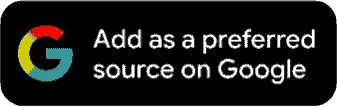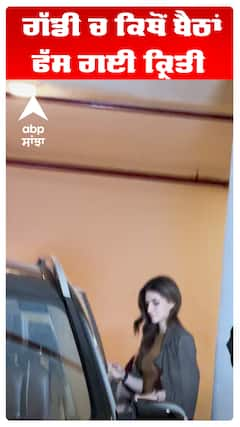ਫੋਨ 'ਚ ਆਪਣੀਆਂ ਪ੍ਰਾਈਵੇਟ ਫੋਟੋਆਂ ਨੂੰ ਕਿਵੇਂ ਛੁਪਾਈਏ, ਇੰਝ ਵਰਤੋ ਲੌਕਡ ਫੋਲਡਰ
ਜਦੋਂ ਕੋਈ ਫ਼ੋਟੋ ਲੌਕ ਹੁੰਦੀ ਹੈ, ਤਾਂ ਇਹ Google ਫ਼ੋਟੋਆਂ ਗਰਿੱਡ, ਮੈਮੋਰੀ, ਸਰਚ, ਜਾਂ ਐਲਬਮਾਂ ਵਿੱਚ ਦਿਖਾਈ ਨਹੀਂ ਦੇਵੇਗੀ। ਦੱਸ ਦਈਏ ਕਿ ਇਹ ਵਿਸ਼ੇਸ਼ਤਾ ਜਲਦੀ ਹੀ iOS 'ਤੇ ਉਪਲਬਧ ਹੋਵੇਗੀ, ਪਰ ਅਜੇ ਉਪਲਬਧ ਨਹੀਂ ਹੈ।

How to use locked folder in google photos: ਮਈ 2021 ਵਿੱਚ ਪਹਿਲੀ ਵਾਰ ਪੇਸ਼ ਕੀਤਾ ਗਿਆ, ਗੂਗਲ ਫੋਟੋਜ਼ ਵਿੱਚ ਲਾਕਡ ਫੋਲਡਰ ਫੀਚਰ ਪਿਕਸਲ ਸਮਾਰਟਫੋਨ ਲਈ ਸੀ, ਪਰ ਬਾਅਦ ਵਿੱਚ ਪਿਛਲੇ ਸਾਲ ਅਕਤੂਬਰ ਵਿੱਚ, ਗੂਗਲ ਨੇ ਐਲਾਨ ਕੀਤਾ ਕਿ ਇਹ ਫੀਚਰ ਸਾਰੇ ਐਂਡਰੌਇਡ ਸਮਾਰਟਫੋਨਜ਼ ਲਈ ਰੋਲ ਆਊਟ ਹੋ ਜਾਵੇਗਾ।
ਗੂਗਲ ਫੋਟੋਜ਼ ਵਿੱਚ ਲਾਕਡ ਫੋਲਡਰ ਫੀਚਰ ਉਪਭੋਗਤਾਵਾਂ ਨੂੰ ਪਾਸਵਰਡ ਪ੍ਰੋਟੈਕਟਿਡ ਫੋਲਡਰ ਦੇ ਪਿੱਛੇ ਫੋਟੋਆਂ ਸੇਵ ਕਰਨ ਦੀ ਸਹੂਲਤ ਦਿੰਦਾ ਹੈ। ਜਦੋਂ ਕੋਈ ਫ਼ੋਟੋ ਲਾਕ ਹੋ ਜਾਂਦੀ ਹੈ, ਤਾਂ ਇਹ Google ਫ਼ੋਟੋਆਂ ਗਰਿੱਡ, ਮੈਮੋਰੀ, ਸਰਚ, ਜਾਂ ਐਲਬਮਾਂ ਵਿੱਚ ਦਿਖਾਈ ਨਹੀਂ ਦੇਵੇਗੀ।
ਯਾਦ ਰਹੇ ਇਹ ਫੀਚਰ ਜਲਦੀ ਹੀ iOS 'ਤੇ ਉਪਲਬਧ ਹੋਵੇਗਾ ਪਰ ਅਜੇ ਉਪਲਬਧ ਨਹੀਂ ਹੈ। ਇਸ ਲਈ ਇੱਥੇ ਕਦਮ ਦਰ ਕਦਮ ਗਾਈਡ ਹੈ ਕਿ ਤੁਸੀਂ ਲਾਕ ਕੀਤੇ ਫੋਲਡਰ ਫੀਚਰ ਨੂੰ ਕਿਵੇਂ ਸੈੱਟਅੱਪ ਕਰ ਸਕਦੇ ਹੋ ਤੇ ਆਪਣੀਆਂ ਨਿੱਜੀ ਫੋਟੋਆਂ ਨੂੰ ਲੁਕਾਉਣ ਲਈ ਇਸ ਦੀ ਵਰਤੋਂ ਕਰ ਸਕਦੇ ਹੋ।
ਲੌਕਡ ਫੋਲਡਰ ਦੀ ਵਰਤੋਂ ਕਿਵੇਂ ਕਰੀਏ
ਸਭ ਤੋਂ ਪਹਿਲਾਂ ਗੂਗਲ ਫੋਟੋਜ਼ ਖੋਲ੍ਹੋ।
ਹੁਣ ਹੇਠਾਂ ਲਾਇਬ੍ਰੇਰੀ ਸੈਕਸ਼ਨ 'ਤੇ ਟੈਪ ਕਰੋ।
ਹੁਣ Utilites ਸੈਕਸ਼ਨ 'ਤੇ ਟੈਪ ਕਰੋ ਤੇ ਹੇਠਾਂ ਸਕ੍ਰੋਲ ਕਰੋ।
ਹੁਣ 'ਲੌਕਡ ਫੋਲਡਰ' 'ਤੇ ਟੈਪ ਕਰੋ। ਗੂਗਲ ਪਲੇਅ ਹੁਣ ਤੁਹਾਨੂੰ ਦੱਸੇਗਾ ਕਿ ਇਹ ਕਿਵੇਂ ਕੰਮ ਕਰਦਾ ਹੈ। ਹੇਠਾਂ ਸੱਜੇ ਪਾਸੇ 'ਸੈੱਟ ਅੱਪ' ਵਿਕਲਪ 'ਤੇ ਟੈਪ ਕਰੋ।
ਹੁਣ ਆਪਣਾ ਸਕ੍ਰੀਨ ਲੌਕ ਪਾਸਵਰਡ ਜਾਂ ਫਿੰਗਰਪ੍ਰਿੰਟ ਦਰਜ ਕਰੋ ਜੋ ਤੁਸੀਂ ਸੈੱਟ ਕੀਤਾ ਹੈ। ਅਜਿਹਾ ਕਰਨ ਤੋਂ ਬਾਅਦ ਤੁਸੀਂ ਲੌਕਡ ਫੋਲਡਰ 'ਚ ਆ ਜਾਓਗੇ।
ਹੁਣ, ਹਰ ਵਾਰ ਜਦੋਂ ਤੁਸੀਂ ਲੌਕਡ ਫੋਲਡਰ ਵਿੱਚ ਦਾਖਲ ਹੁੰਦੇ ਹੋ, ਤੁਹਾਨੂੰ ਆਪਣਾ ਪਾਸਵਰਡ/ਫਿੰਗਰਪ੍ਰਿੰਟ ਦਾਖਲ ਕਰਨਾ ਪੈਂਦਾ ਹੈ। ਲੌਕਡ ਫੋਲਡਰ ਵਿੱਚ ਫੋਟੋਆਂ ਜੋੜਨ ਲਈ ਤੁਸੀਂ 'ਮੂਵ ਆਈਟਮਾਂ' 'ਤੇ ਕਲਿੱਕ ਕਰ ਸਕਦੇ ਹੋ। ਵਿਕਲਪਕ ਤੌਰ 'ਤੇ, ਤੁਸੀਂ ਫੋਟੋਆਂ ਨੂੰ ਲਾਕ ਕੀਤੇ ਫੋਲਡਰ ਦੇ ਅੰਦਰ ਰੱਖਣ ਲਈ ਉੱਪਰ ਸੱਜੇ ਪਾਸੇ ਫੋਟੋ ਸ਼ਾਮਲ ਕਰੋ ਬਟਨ 'ਤੇ ਕਲਿੱਕ ਕਰ ਸਕਦੇ ਹੋ।
ਇਹ ਵੀ ਪੜ੍ਹੋ: Punjab School Closed: ਪੰਜਾਬ 'ਚ ਅੱਜ ਸਾਰੇ ਪ੍ਰਾਈਵੇਟ ਸਕੂਲ ਤੇ ਕਾਲਜ ਬੰਦ, ਪ੍ਰਾਈਵੇਟ ਸਕੂਲ ਐਸੋਸੀਏਸ਼ਨ ਵੱਲੋਂ ਪੁਲਿਸ ਨੂੰ ਚੇਤਾਵਨੀ